Kartun dan kartun lucu dan terdistorsi, tetapi gambar orang-orang yang dapat dikenali yang dulunya sebagian besar adalah seni lukis, tetapi hari ini genre karikatur telah pindah ke bidang grafik komputer. Bahkan jika Anda tidak tahu cara menggambar, Anda dapat membuat karikatur teman Anda yang sederhana dan menyenangkan dengan Adobe Photoshop dan foto potret seseorang.
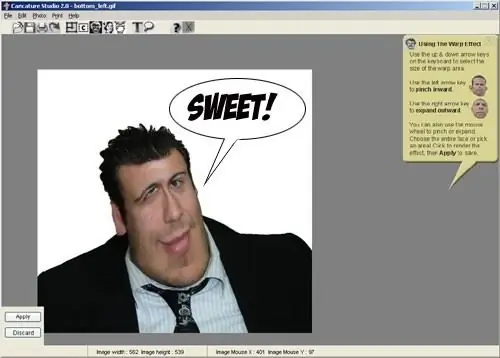
instruksi
Langkah 1
Buka foto yang ditemukan di Photoshop, lalu buka menu filter (Filter) dan pilih bagian Liquify. Sebuah jendela baru akan terbuka, di bilah alat di mana Anda harus memilih alat ekstensi Alat Bloat. Di bilah alat kanan, pilih nilai yang sesuai - misalnya, atur Ukuran Kuas ke 97 dan Tingkat Kuas ke 80.
Langkah 2
Oleskan kuas dengan lembut dengan alat yang dipilih ke setiap mata orang di foto untuk memperbesarnya ke ukuran yang sama. Jangan membuat mata Anda terlalu besar. Setelah itu, aplikasikan kuas dengan alat pada hidung dan bibir, perbesar secara proporsional dengan mata.
Langkah 3
Dalam kartun, fitur wajah tidak hanya bertambah, tetapi juga berkurang - untuk mengurangi, pilih Pucker Tool dari panel dan sekarang coba kurangi bibir di foto, ubah menjadi celah sempit.
Langkah 4
Sekarang pilih Forward Warp Tool dari toolbar dan terapkan ke dagu orang di foto untuk menariknya ke bawah dan membuatnya terlihat lebih besar. Dengan menggunakan alat yang sama, tarik dagu secara acak ke samping untuk membuat wajah subjek Anda lebih lebar dan membuatnya lebih karikatur.
Langkah 5
Kemudian peras bagian atas kepala di foto sehingga terasa lebih sempit dari rahang. Menggunakan alat yang sama, angkat sudut mulut model dan kemudian perbesar telinga model dengan Alat Pembesaran.
Langkah 6
Setelah pekerjaan di filter Liquify selesai, klik OK untuk menerapkan perubahan dan kembali ke jendela utama Photoshop. Setelah memanipulasi filter, beberapa elemen latar belakang mungkin telah bergeser - perbaiki latar belakang menggunakan alat pipet dan Clone Stamp.






